Giới thiệu
Đã qua rồi những ngày trả lời khách hàng kịp thời và giải quyết khiếu nại của họ một cách nhanh chóng được xem là dấu hiệu xác nhận dịch vụ khách hàng tuyệt vời. Ngày nay, khách hàng xem đây là những tiêu chuẩn bắt buộc và họ có quyền làm điều đó. Trong trường hợp này, bạn có thể làm gì để đảm bảo khách hàng hài lòng và trung thành?
Trước tiên, bạn có thể xác định lượng thời gian thực tế và hợp lý để giải quyết khiếu nại và cố gắng hoàn thành trong khoảng thời gian đó. Một chút chuẩn bị và tổ chức là tất cả những gì bạn cần để đảm bảo cổng thông tin Zoho Desk được trang bị đầy đủ để giúp bạn đạt được điều này.
Sắp xếp gọn gàng
Thách thức chính mà hầu hết các nhóm hỗ trợ khách hàng phải đối mặt là số lượng yêu cầu nhận được mỗi ngày. Chắc chắn vấn đề này sẽ còn phức tạp hơn nếu tổ chức cung cấp nhiều sản phẩm hoặc dịch vụ khác nhau. Khi đó, việc theo dõi yêu cầu nào liên quan đến sản phẩm nào và quyết định nhân viên/nhóm nào sẽ xử lý yêu cầu nào sẽ trở nên khó khăn. Vì vậy, việc đầu tiên bạn phải làm là thiết lập một cách thức đơn giản để sắp xếp các yêu cầu. Và cách tốt nhất để thực hiện việc này trong Zoho Desk là sử dụng các Bộ phận.
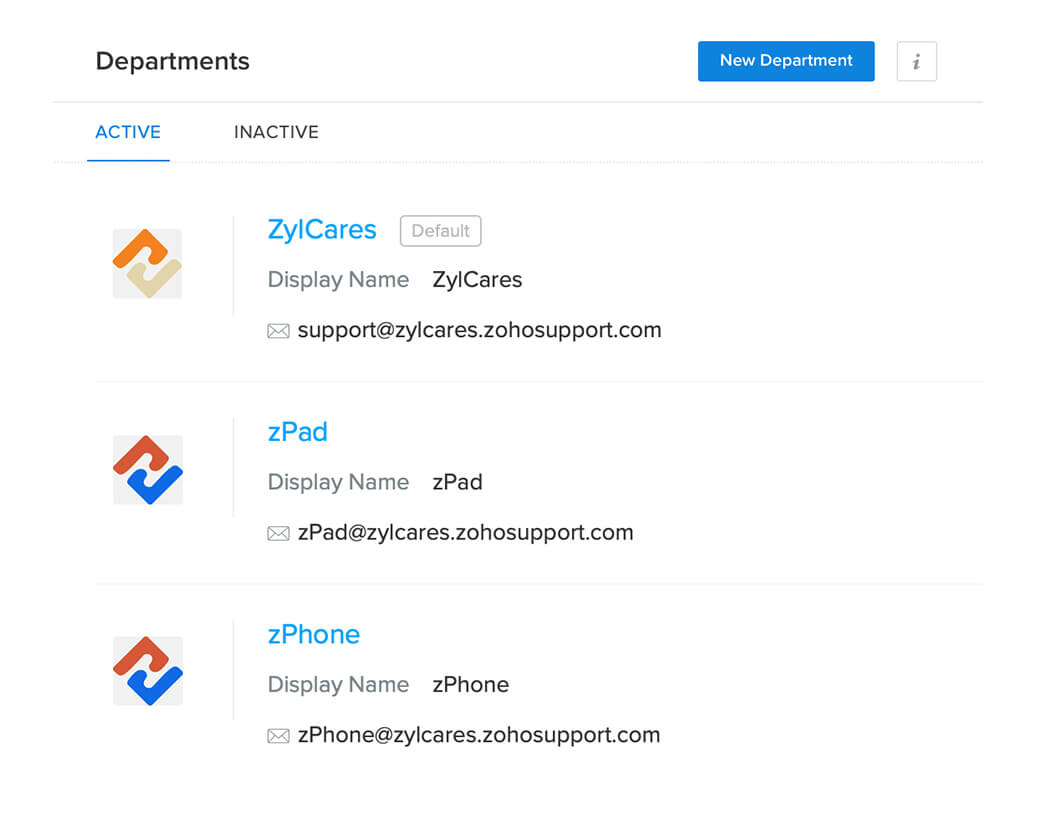
Bộ phận là đơn vị tổ chức giúp bạn sắp xếp hợp lý các yêu cầu mà bộ phận trợ giúp nhận được. Bạn có thể cấu hình các bộ phận dựa trên sản phẩm hoặc dịch vụ mà bạn cung cấp, theo khu vực hoạt động hoặc các nhóm kinh doanh khác nhau trong tổ chức.
Bằng cách cấu hình các bộ phận, bạn có thể cung cấp hỗ trợ chất lượng và nhất quán bất kể sản phẩm hay dịch vụ của bạn là gì. Ngoài ra, với các bộ phận tập trung, việc đào tạo nhân viên hỗ trợ trở nên dễ dàng hơn: bạn không cần phải đào tạo tất cả nhân viên về mọi sản phẩm hoặc dịch vụ. Thay vào đó, bạn có thể tạo nhóm nhân viên nhỏ hơn và đào tạo họ về các sản phẩm cụ thể. Bằng cách này, bạn biết rõ ai (nhân viên nào) chịu trách nhiệm hỗ trợ sản phẩm nào.
Như vậy, dựa trên yêu cầu hỗ trợ của bạn, trước tiên hãy tạo các bộ phận với số lượng cần thiết. Sau đó, bạn có thể chuyển sang bước tiếp theo là phân công nhân viên phù hợp để xử lý khiếu nại.
Phân công trách nhiệm
tự động
Nhờ mẫu yêu cầu và/hoặc quy tắc workflow, mọi yêu cầu mới được tạo trong bộ phận trợ giúp của bạn có thể đến đúng bộ phận, một cách tự động và ngay lập tức. Với tính năng tự động hóa cơ bản này, bạn có thể tiếp tục sử dụng các tính năng tự động hóa khác hỗ trợ: a) xác định nhân viên và yêu cầu cần xử lý và b) phân phối khối lượng công việc đồng đều cho nhân viên.
Các quy tắc tự động hóa của Zoho Desk liên quan đến phân công yêu cầu, bao gồm phân công trực tiếp và Luân phiên, sẽ giúp bạn thực hiện việc này. Với tính năng phân công trực tiếp, bạn có thể xác định các quy tắc rõ ràng, như “nếu yêu cầu nhận được từ kênh chat, phân công cho Catherine”, “nếu mã sản phẩm là XT372, phân công cho Miriam”, “nếu chủ đề có hoàn tiền, phân công cho Adebayo”, v.v. Bằng cách cấu hình các quy tắc tự động hóa được xác định rõ ràng như vậy, bạn có thể phân công các yêu cầu quan trọng cho nhân viên phù hợp vào đúng thời điểm.
Ngoài ra, với tính năng phân công Luân phiên, bạn có thể phân bổ đều các yêu cầu đến một số hoặc tất cả nhân viên trong một bộ phận. Ở cấp độ chi tiết, bạn có thể giới hạn số lượng yêu cầu tối đa có thể được phân công cho mỗi nhân viên, chọn yêu cầu có thể phân công cho nhân viên ngoại tuyến hay không và xác định các yêu cầu chờ xử lý có thể được xem xét để phân công hay không.
Các quy tắc tự động hóa này giúp bạn đảm bảo tiến độ công việc, chẳng hạn như khi yêu cầu được phân công, nhân viên có thể nhanh chóng bắt tay vào xử lý.
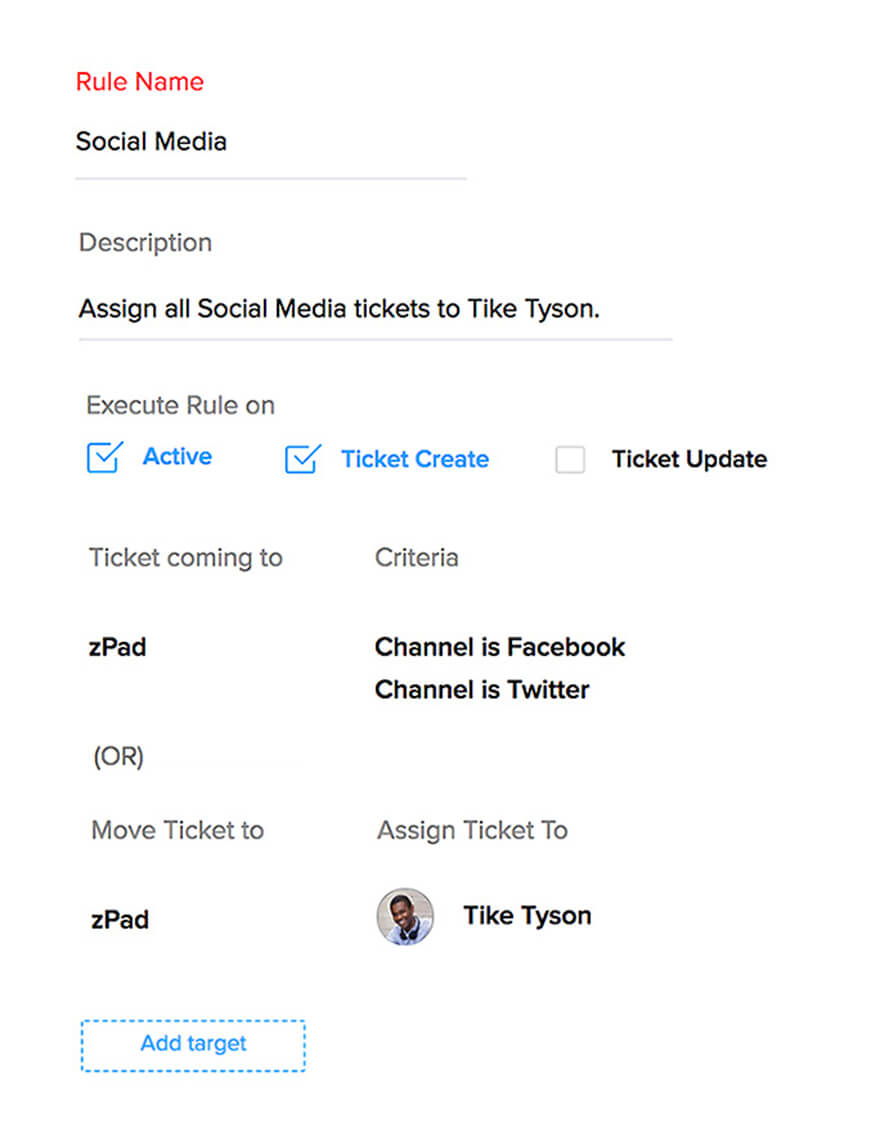
Thông tin đầy đủ;
hiểu rõ ngữ cảnh
Để giải quyết mọi khiếu nại, trước tiên nhân viên của bạn cần có thông tin cơ bản về khách hàng và khiếu nại. Trang thông tin chi tiết về yêu cầu trong Zoho Desk được thiết kế để hỗ trợ việc truy cập tất cả thông tin quan trọng dễ dàng. Ví dụ: Trên trang này, bạn có thể xem các thông tin cơ bản, chẳng hạn như tên khách hàng, tổ chức nơi họ làm việc, Cam kết chất lượng dịch vụ (SLA) áp dụng cho yêu cầu, v.v. Nếu muốn tìm hiểu thêm, bạn có thể xem các thông tin khác như các cập nhật được thực hiện để giải quyết yêu cầu và các tương tác trước đây của khách hàng.
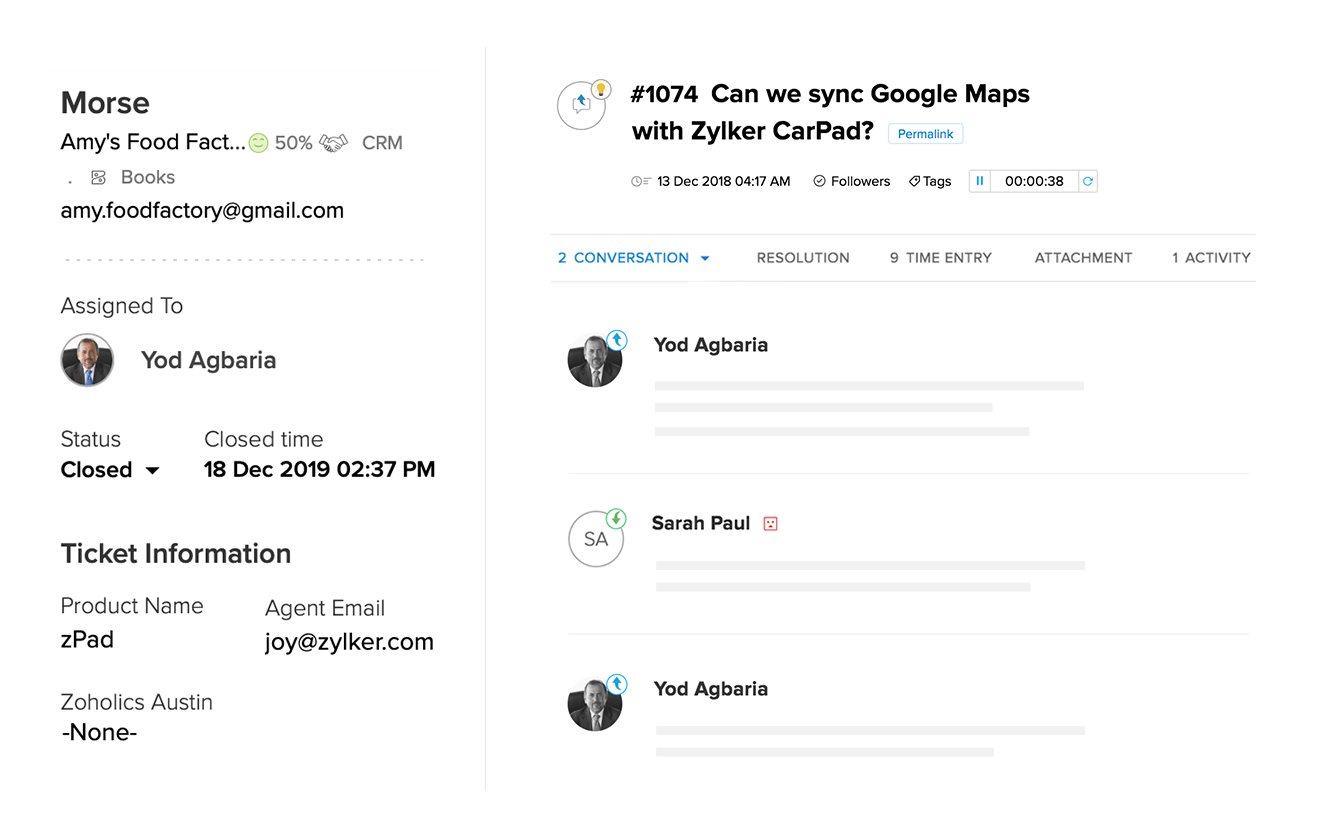
Còn gì nữa? Trang thông tin chi tiết về khách hàng hiển thị các yêu cầu hiện đang mở và đánh giá mức độ hài lòng trước đây của khách hàng chỉ với một cú nhấp chuột. Những kiến thức có được thông qua việc truy cập các thông tin này có thể giúp nhân viên của bạn hiểu rõ hơn về khách hàng và điều chỉnh phản hồi cho phù hợp.
Ngoài ra, khi gặp phải yêu cầu đặc biệt khó/quan trọng, nhân viên của bạn sẽ cần thêm thông tin về các yêu cầu của khách hàng. Thông tin chi tiết, như thông tin mua hàng tổng thể và thông tin hóa đơn của khách hàng, sẽ có ích trong những trường hợp như vậy. Đây là lúc các tích hợp sẽ giúp ích cho bạn.
Với tích hợp giữa cổng thông tin Zoho Desk và Zoho CRM, bạn sẽ có cái nhìn toàn diện về mối quan hệ của khách hàng với tổ chức của mình. Bạn có thể xem thông tin chi tiết về các sản phẩm mà khách hàng đã mua, quy mô giao dịch, số lượng giấy phép, v.v ngay từ màn hình chi tiết yêu cầu trong Zoho Desk.
Nếu bạn đã tích hợp cổng thông tin của mình với các ứng dụng Zoho khác hoặc ứng dụng bên thứ ba, như Jira hoặc Trello, nhân viên của bạn cũng có thể truy cập vào dữ liệu khách hàng liên quan trên các ứng dụng này từ Zoho Desk.
Cộng tác, phối hợp
Trong nhiều trường hợp, yêu cầu chỉ có thể được giải quyết thỏa đáng thông qua việc cộng tác liên chức năng. Dù là thông tin có liên quan đến một vấn đề quan trọng như hoàn tiền sản phẩm hay thông tin cần biết ngay lập tức như trạng thái vận chuyển, nhân viên của bạn thường phải cộng tác với đồng nghiệp ở các bộ phận chức năng khác để chuyển thông tin cập nhật cho khách hàng.
Trong Zoho Desk, bạn có thể thực hiện việc cộng tác theo thời gian thực như vậy thông qua các bình luận về yêu cầu và công cụ chat của nhân viên. Các khả năng cộng tác này hỗ trợ cho tất cả người dùng Zoho Desk trong một cổng thông tin, bất kể họ là nhân viên hay nhân viên phụ trợ. Để tận dụng tối đa các tính năng này, hãy nhớ thêm đồng nghiệp ở các chức năng kinh doanh khác làm nhân viên phụ trợ trong cổng thông tin của bạn.
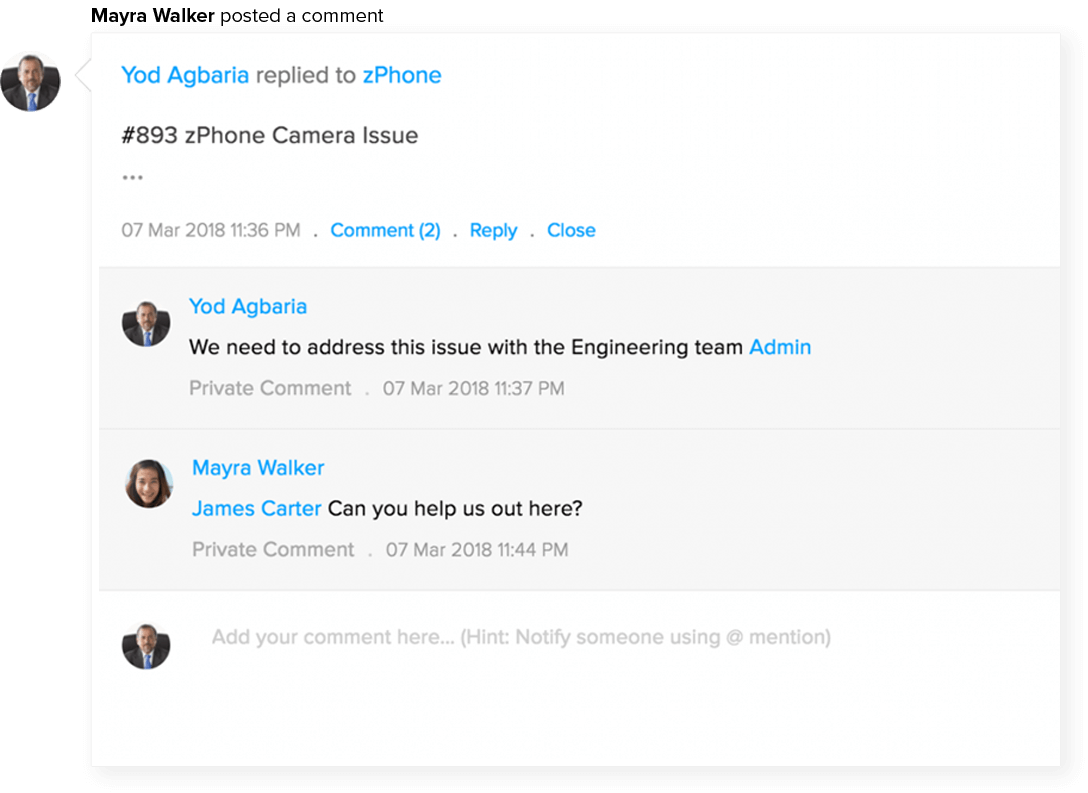
Phân chia, giao phó
Sau khi phân tích kỹ khiếu nại của khách hàng và tìm ra cách giải quyết tốt nhất, bạn phải chuẩn bị kế hoạch hành động. Ở giai đoạn này, bạn cần sự trợ giúp của các thành viên khác trong nhóm dựa trên mức độ tham gia của họ trong việc giải quyết yêu cầu.
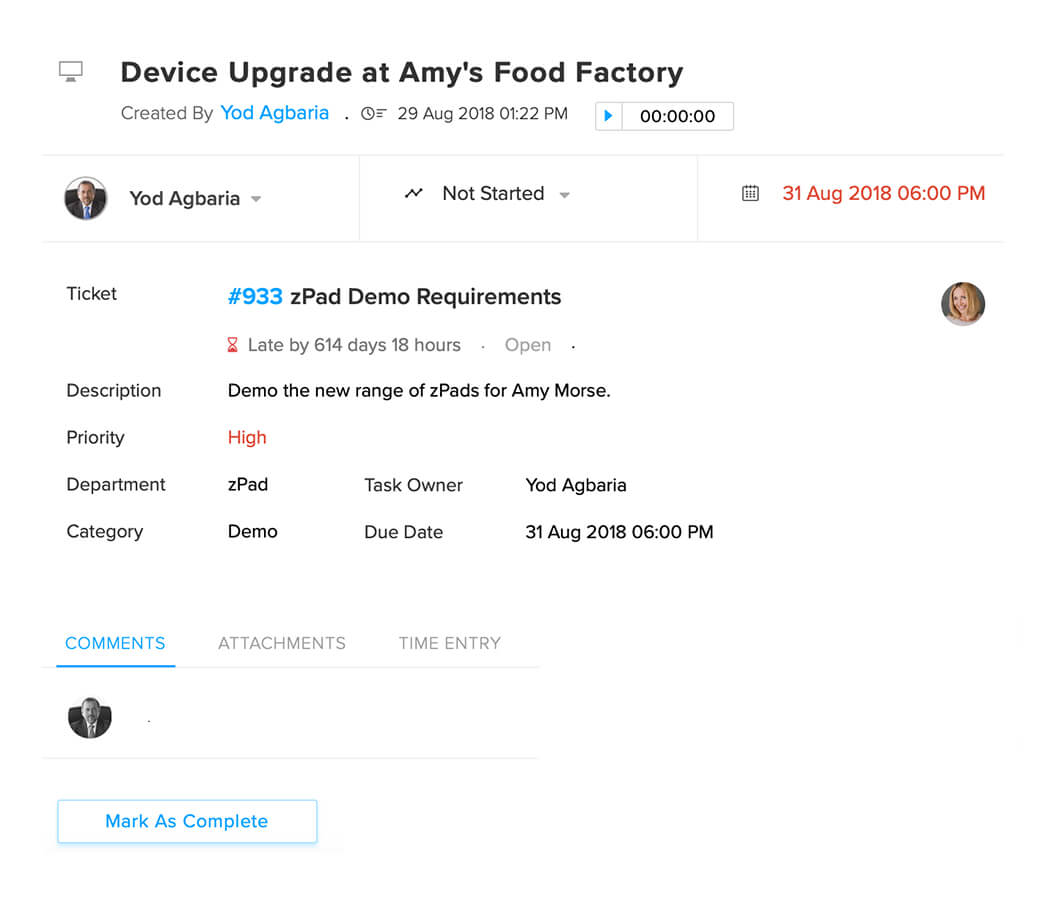
Sử dụng mô-đun Nhiệm vụ trong Zoho Desk để phân công các mục công việc cụ thể cho đồng nghiệp liên quan, đặt thời hạn thực hiện và lời nhắc cho nhiệm vụ.
Nếu bạn sử dụng ứng dụng quản lý dự án/nhiệm vụ của bên thứ ba như Trello, bạn có thể tích hợp không gian làm việc của Trello với cổng thông tin Zoho Desk và phân công/theo dõi tiến độ thực hiện nhiệm vụ từ trong Zoho Desk. Với tích hợp này, bạn có thể đính kèm các yêu cầu hỗ trợ và chế độ xem yêu cầu vào thẻ Trello, cũng như chỉnh sửa thông tin chi tiết của yêu cầu trong Trello khi nhiệm vụ được hoàn thành. Ngoài ra, bạn còn có thể cài đặt tiện ích mở rộng Trello trong cổng thông tin Zoho Desk để thêm và theo dõi các thẻ Trello từ giao diện người dùng của Zoho Desk.
Sau khi giao nhiệm vụ cụ thể cho từng bên liên quan có tham gia vào quá trình giải quyết, bạn có thể chuyển sang bước tiếp theo, đó là...
Vấn đề đang được giải quyết?
Gửi thông báo!
Vấn đề quan trọng là bạn cần dự tính thời gian cần để giải quyết yêu cầu cho khách hàng. Nhưng liệu với mức độ thông tin hạn chế có đủ để bạn làm điều đó? Chắc chắn là không. Điều quan trọng không kém là bạn phải luôn cập nhật kịp thời về tiến trình giải quyết khiếu nại cho khách hàng. Cung cấp thông tin cập nhật mà không cần khách hàng yêu cầu giúp đảm bảo với khách hàng rằng khiếu nại của họ đang được giải quyết, giúp họ ước tính về thời gian cần để hoàn thành việc xử lý. Điều này sẽ giúp bạn tăng uy tín và độ tin cậy.
Sử dụng mẫu email trong Zoho Desk để tạo email thông báo/phản hồi tùy chỉnh phục vụ các mục đích khác nhau. Ví dụ: Bạn có thể tạo mẫu thông báo cho khách hàng rằng yêu cầu của họ đã được tiếp nhận, thông báo giải pháp đã được tạo và đang được kiểm tra, hoặc mẫu thông báo chi tiết về tình trạng vận chuyển của mặt hàng mà khách hàng chưa nhận được.
Hơn hết là bạn có thể tùy chỉnh nội dung như tên, mã yêu cầu của khách hàng và các thông tin đặc biệt khác được bao gồm trong email. Nhưng không nên sử dụng quá nhiều email thông báo như vậy vì bạn sẽ có nguy cơ bị coi là xâm phạm.
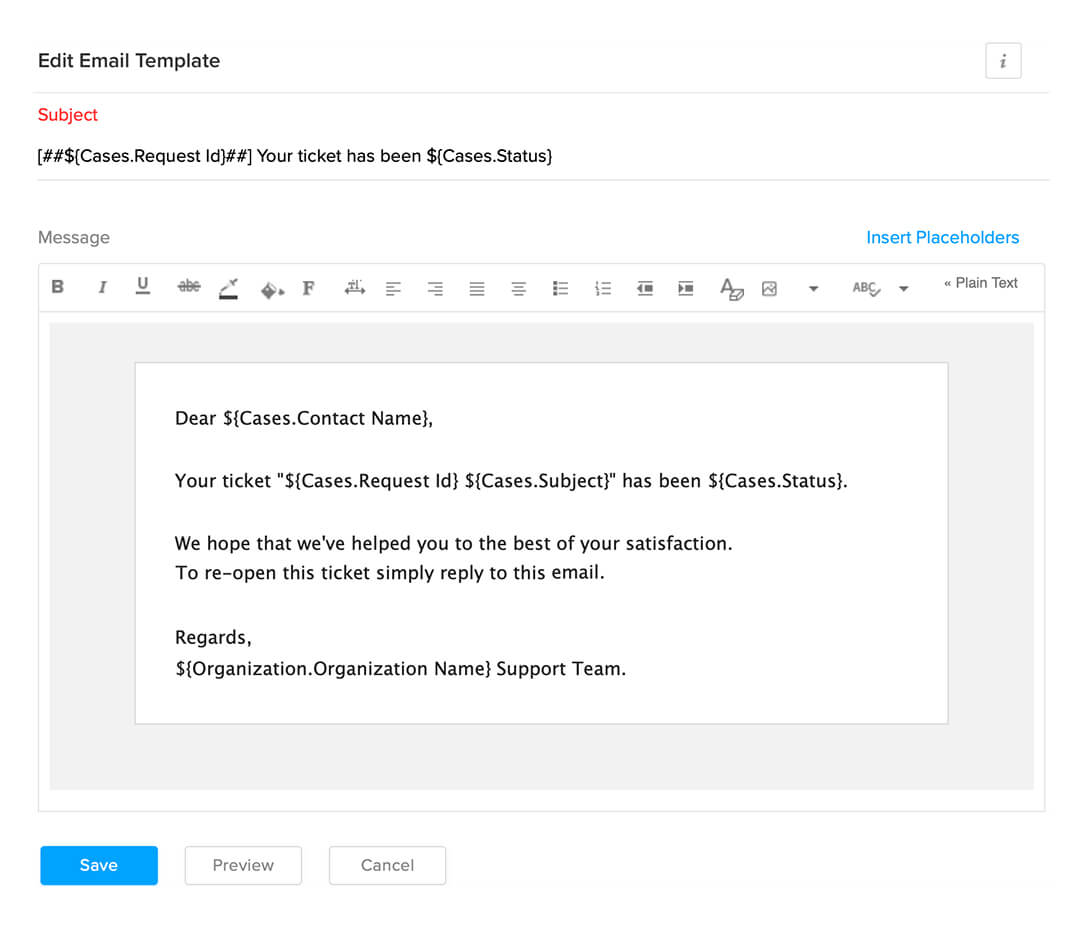
Ghi ngay, tham khảo sau
Vậy là vấn đề khó khăn được giải quyết và khách hàng hài lòng với cách thức giải quyết. Bây giờ, bạn có thể yên tâm thư giãn? CHƯA ĐÂU! Vẫn còn một bước cuối cùng quan trọng để đảm bảo mọi việc vẫn được suôn sẻ khi bộ phận trợ giúp của bạn nhận được khiếu nại tương tự trong tương lai: Tạo tài liệu.
Ghi chú về cách xử lý khiếu nại sẽ trở thành hướng dẫn nhanh cho các nhân viên và đồng nghiệp khác. Đây là lúc tab Giải pháp trong yêu cầu phát huy tác dụng. Tab này chỉ chứa một hộp văn bản để bạn có thể nhập tất cả thông tin chi tiết liên quan đến quy trình giải quyết vấn đề.
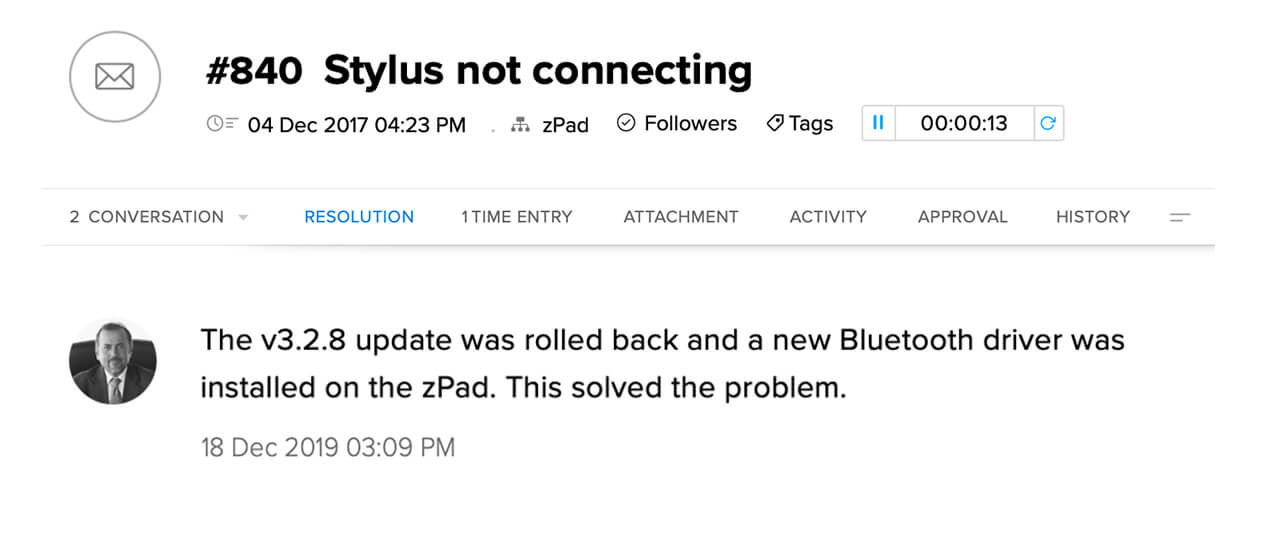
Hãy hình dung theo cách này: nếu bộ phận hỗ trợ khách hàng là một cuộc đua chạy tiếp sức đang diễn ra, thông tin trong tab Giải pháp chính là cây gậy mà một nhân viên chuyển tiếp cho nhân viên tiếp theo. Thông tin càng dễ hiểu và rõ ràng thì sẽ càng hữu ích cho đồng nghiệp của bạn.
Bí quyết: Hãy thêm càng nhiều thông tin chi tiết càng tốt, sau đó bạn có thể sử dụng tùy chọn Lưu và thêm bài viết tiện lợi giúp chuyển nội dung của tab Giải pháp thành bài viết trợ giúp trong kho kiến thức của bạn. Tính năng này giúp cung cấp hỗ trợ có sẵn cho khách hàng và nâng cao các phương tiện tự phục vụ mà bộ phận trợ giúp của bạn cung cấp.
Ngoài ra, nếu kế hoạch hành động tổng thể để thực hiện giải pháp đạt hiệu quả, bạn có thể xác định Blueprint cho quy trình. Bằng cách này, bạn có thể đảm bảo các khiếu nại tương tự trong tương lai cũng được giải quyết hiệu quả thông qua cộng tác liên chức năng.
